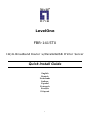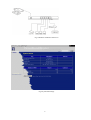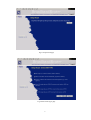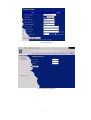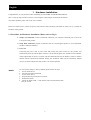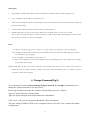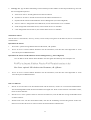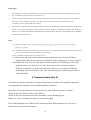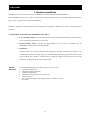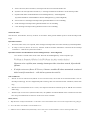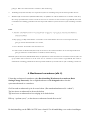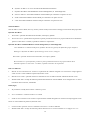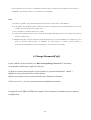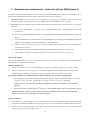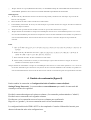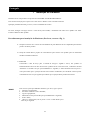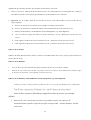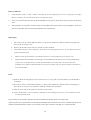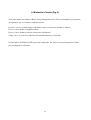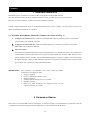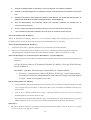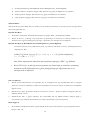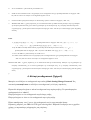LevelOne FBR-1415TX Manual de usuario
- Categoría
- Redes
- Tipo
- Manual de usuario
La página se está cargando ...
La página se está cargando ...
La página se está cargando ...
La página se está cargando ...
La página se está cargando ...
La página se está cargando ...
La página se está cargando ...
La página se está cargando ...
La página se está cargando ...
La página se está cargando ...
La página se está cargando ...
La página se está cargando ...
La página se está cargando ...
La página se está cargando ...
La página se está cargando ...
La página se está cargando ...
La página se está cargando ...
La página se está cargando ...
La página se está cargando ...
La página se está cargando ...

Español
1 Instalación del hardware
Enhorabuena por la compra de este notable enrutador de banda ancha FBR-1415TX LevelOne.
Presentamos aquí las instrucciones paso a paso para comenzar a utilizar el enrutador y conectarse a Internet.
Si tuviera algún problema, consulte el Manual del usuario.
Apague el equipo, retire el cable de alimentación de la toma de corriente y mantenga sus manos secas cuando intente
instalar el hardware de este producto.
1.1 Procedimiento para la instalación del hardware (Consulte la figura 1)
1. Configuración de la conexión LAN: conecte un cable Ethernet desde el puerto Ethernet de su equipo
a uno de los puertos LAN de este producto.
2. Configuración de la conexión WAN: prepare un cable de Ethernet para conectar este producto a su
módem cable/xDSL o al soporte principal Ethernet.
3. Encendido:
Al conectar el cable de alimentación a la toma de corriente y encender el interruptor, este producto
entrará automáticamente en la fase de autotest. Cuando se encuentra en la fase de autotest, el
indicador LED de "ESTADO" se encenderá durante unos 5 segundos y, a continuación, el indicador
LED de ESTADO parpadeará 3 veces para indicar que se ha terminado la operación de autotest.
Finalmente, el indicador LED de "ESTADO" parpadeará continuamente una vez por segundo para
indicar que este producto funciona normalmente.
RESTABLECER
Para restablecer la configuración del sistema con sus valores
predeterminados de fábrica, siga estos pasos:
1. Apague el dispositivo,
2. Pulse el botón Restablecer y manténgalo pulsado,
3. Encienda el dispositivo,
4. Mantenga pulsado el botón durante 5 segundos,
5. Suelte el botón,
6. Observe el indicador LED de estado, parpadeará 8 veces y, a
continuación, el indicador de Estado parpadeará una vez por
segundo.
21

2 Configuración de red
Para usar FBR-11415TX LevelOne correctamente, debe configurar apropiadamente la configuración de red de sus equipos
e instalar el programa adjunto de configuración en su plataforma MS Windows
Realice una configuración correcta de red en su equipo
La dirección IP predeterminada de este producto es 192.168.123.254 y la máscara de subred predeterminada es
255.255.255.0. Estas direcciones pueden cambiarse según sea necesario, pero en esta guía rápida se utilizan estos valores
predeterminados. Si el entorno TCP/IP de su equipo no se ha configurado aún, puede consultar el Apéndice A del Manual
del usuario para configurarlo. Por ejemplo,
1. Configure IP como 192.168.123.1, máscara de subred como 255.255.255.0 y la pasarela como 192.168.123.254,
o más fácilmente,
2. Configure sus equipos para cargar la configuración TCP/IP automáticamente, es decir, a través del servidor
DHCP de este producto.
FBR-1415TX de LevelOne proporciona un esquema de configuración basado en Web, es decir, se configura a través de su
navegador Web. Puede realizarse en cualquier plataforma basada en MS Windows, Macintosh o UNIX.
Arranque e inicio de sesión (figura 2)
Active su navegador, y desactive el proxy o agregue una dirección IP de este producto en las excepciones. A
continuación, escriba la dirección IP de este producto en el campo Ubicación(Location) (para Netscape) o
Dirección(Address) (para IE) y pulse INTRO. Por ejemplo: http://192.168.123.254.
Tras establecerse la conexión, verá la interfaz de usuario Web de este producto, tal y como aparece en la Figura 2. Hay dos
formas diferentes de interfaz de usuario Web: para usuarios generales y para el administrador de sistema.
Para iniciar sesión como un administrador, escriba la contraseña del sistema (la configuración de fábrica es "admin") en
el campo Contraseña de sistema (System Password) y haga clic en el botón Iniciar sesión (Log in). Si la contraseña es
correcta, la apariencia de la Web cambiará al modo de configuración de administrador. Tal y como se muestra en el menú
principal, existen varias opciones para la administración del sistema.
Asistente (figura 3)
El asistente para la configuración le guiará a través del procedimiento básico de configuración paso a
paso.
22

3 Asistente para configuración - Selección del tipo WAN (figura 4)
Esta opción es primordial para permitir que este producto funcione apropiadamente. Los elementos de configuración y la
apariencia Web dependen del tipo WAN. Elija el tipo WAN correcto antes de comenzar.
1. Dirección IP LAN: la dirección IP local de este dispositivo. Los equipos de su red deben utilizar la dirección IP
LAN de su producto como Pasarela (Gateway) predeterminada. Puede cambiarla en caso necesario.
2. Tipo WAN: Tipo de conexión WAP de su ISP. Puede elegir una configuración correcta entre las seis opciones
siguientes:
A. Dirección IP Estática(Static IP Address): El proveedor de Internet (ISP) le proporciona una dirección IP
estática (fija).
B. Dirección IP dinámica(Dynamic IP Address): Se obtiene una dirección IP automáticamente del proveedor de
Internet.
C. Dirección IP dinámica con Administración de sesión Road Runner (por ejemplo, Telstra BigPond) Dynamic IP
Address with Road Runner Session Management.(e.g. Telstra BigPond)
D. PPP sobre Ethernet(PPP over Ethernet): Algunos proveedores de Internet requieren el uso de PPPoE para
conectarse a sus servicios.
E. PPTP: Algunos proveedores de Internet requieren el uso de PPTP para conectarse a sus servicios.
F. L2TP: Algunos proveedores de Internet requieren el uso de L2TP para conectarse a sus servicios.
Dirección IP Estática
Dirección IP WAN, Máscara de subred, Pasarela, DNS primario y secundario: introduzca los parámetros adecuados
suministrados por su proveedor de Internet.
Dirección IP dinámica
1. Nombre de host(Host Name): opcional. Requerido por algunos proveedores de Internet, por ejemplo, @Home.
2. Renovar IP para siempre(Renew IP Forever): esta función permite que este producto renueve su dirección IP
automáticamente cuando esté caducando el alquiler del servicio, incluso si el sistema está en reposo.
Dirección IP dinámica con Administración de sesión Road Runner (por ejemplo, Telstra BigPond)
La dirección IP LAN es la dirección IP de este producto. Debe ser la pasarela predeterminada de sus equipos.
El tipo WAN es
Direcci
ó
n IP d n
á
mica
. Si el tipo WAN no es correcto, cámbielo.
i
Nombre de host: opcional. Requerido por algunos proveedores de Internet, por ejemplo:
@Home.
• Renovar IP para siempre(Renew IP Forever): esta función permite que este producto renueve
automáticamente la dirección IP cuando el tiempo de alquiler del servicio esté caducando,
incluso si el sistema se encuentra en estado de reposo.
PPP sobre Ethernet
1. Cuenta PPPoE y Contraseña(PPPoE Account and Password): la cuenta y la contraseña que el proveedor de Internet
le asignó. Por razones de seguridad, este campo aparece vacío. Si no desea cambiar la contraseña, déjelo en blanco.
2. Nombre del servicio PPPoE(PPPoE Service Name): opcional. Escriba el nombre del servicio si el proveedor de
Internet lo requiere. Si no es así, déjelo vacío.
23

3. Tiempo máximo de reposo(Maximum Idle Time): la cantidad de tiempo de inactividad antes de desconectar su
sesión PPPoE. Ajústelo a cero o active la reconexión automática para desactivar esta función.
PPTP(figura 5)
1. Mi dirección IP y Mi máscara de subred: la dirección IP privada y la máscara de subred que su proveedor de
Internet le ha asignado.
2. Dirección IP de Servidor: la dirección IP del servidor PPTP.
3. Cuenta PPTP y Contraseña: la cuenta y la contraseña que el proveedor de Internet le asignó. Si no desea cambiar la
contraseña, déjelo en blanco.
4. ID de conexión: opcional. Escriba el ID de conexión si el proveedor de Internet lo requiere.
5. Tiempo máximo de inactividad: el tiempo sin actividad para desconectar su sesión PPTP. Ajústelo a cero o active
la reconexión automática para desactivar esta función. Si la reconexión automática está activada, este producto se
conectará automáticamente al Proveedor de Internet tras reiniciar el sistema o después de un problema de
conexión.
L2TP
1.
Modo IP:El Modo IP asignado por su Proveedor de Internet. Puede seleccionar Direcci
ó
n IP est
á
tica o Direcci
ó
n IP
din
á
mica.
2.
Mi dirección IP y Mi máscara de subred: la dirección IP privada y la máscara de subred que su Proveedor de
Internet le asignó cuando el Modo IP es
Direcci
ó
n IP est
á
tica.
3.
Dirección IP de Servidor: la dirección IP del servidor L2TP.
4. Cuenta L2TP y Contraseña: la cuenta y la contraseña que el proveedor de Internet le asignó. Si no desea
cambiar la contraseña, déjelo en blanco.
Tiempo máximo de inactividad: el tiempo sin actividad para desconectar su sesión L2TP. Ajústelo a cero o active la
reconexión automática para desactivar esta función. Si la reconexión automática está activada, este producto se
conectará automáticamente al Proveedor de Internet tras reiniciar el sistema o después de un problema de conexión
.
4. Cambio de contraseña (figura 6)
Puede cambiar la contraseña en Configuración básica/Cambiar contraseña(Basic
Setting/Change Password). Le recomendamos encarecidamente que cambie la contraseña del
sistema por razones de seguridad.
Escriba la contraseña antigua en la primera columna. (La contraseña predeterminada es "admin").
Escriba la nueva contraseña en la segunda columna.
Escriba otra vez la contraseña nueva en la tercera columna para confirmarla.
Haga clic en "guardar" y la nueva contraseña surtirá efecto inmediatamente.
La configuración básica de FBR-1415TX se ha completado. Consulte el Manual del usuario para
obtener información sobre más configuraciones.
24
La página se está cargando ...
La página se está cargando ...
La página se está cargando ...
La página se está cargando ...
La página se está cargando ...
La página se está cargando ...
La página se está cargando ...
La página se está cargando ...
La página se está cargando ...
La página se está cargando ...
La página se está cargando ...
La página se está cargando ...
La página se está cargando ...
Transcripción de documentos
Español 1 Instalación del hardware Enhorabuena por la compra de este notable enrutador de banda ancha FBR-1415TX LevelOne. Presentamos aquí las instrucciones paso a paso para comenzar a utilizar el enrutador y conectarse a Internet. Si tuviera algún problema, consulte el Manual del usuario. Apague el equipo, retire el cable de alimentación de la toma de corriente y mantenga sus manos secas cuando intente instalar el hardware de este producto. 1.1 Procedimiento para la instalación del hardware (Consulte la figura 1) 1. Configuración de la conexión LAN: conecte un cable Ethernet desde el puerto Ethernet de su equipo a uno de los puertos LAN de este producto. 2. Configuración de la conexión WAN: prepare un cable de Ethernet para conectar este producto a su módem cable/xDSL o al soporte principal Ethernet. 3. Encendido: Al conectar el cable de alimentación a la toma de corriente y encender el interruptor, este producto entrará automáticamente en la fase de autotest. Cuando se encuentra en la fase de autotest, el indicador LED de "ESTADO" se encenderá durante unos 5 segundos y, a continuación, el indicador LED de ESTADO parpadeará 3 veces para indicar que se ha terminado la operación de autotest. Finalmente, el indicador LED de "ESTADO" parpadeará continuamente una vez por segundo para indicar que este producto funciona normalmente. Para restablecer la configuración del sistema con sus valores RESTABLECER predeterminados de fábrica, siga estos pasos: 1. Apague el dispositivo, 2. Pulse el botón Restablecer y manténgalo pulsado, 3. Encienda el dispositivo, 4. Mantenga pulsado el botón durante 5 segundos, 5. Suelte el botón, 6. Observe el indicador LED de estado, parpadeará 8 veces y, a continuación, el indicador de Estado parpadeará una vez por segundo. 21 2 Configuración de red Para usar FBR-11415TX LevelOne correctamente, debe configurar apropiadamente la configuración de red de sus equipos e instalar el programa adjunto de configuración en su plataforma MS Windows Realice una configuración correcta de red en su equipo La dirección IP predeterminada de este producto es 192.168.123.254 y la máscara de subred predeterminada es 255.255.255.0. Estas direcciones pueden cambiarse según sea necesario, pero en esta guía rápida se utilizan estos valores predeterminados. Si el entorno TCP/IP de su equipo no se ha configurado aún, puede consultar el Apéndice A del Manual del usuario para configurarlo. Por ejemplo, 1. Configure IP como 192.168.123.1, máscara de subred como 255.255.255.0 y la pasarela como 192.168.123.254, o más fácilmente, 2. Configure sus equipos para cargar la configuración TCP/IP automáticamente, es decir, a través del servidor DHCP de este producto. FBR-1415TX de LevelOne proporciona un esquema de configuración basado en Web, es decir, se configura a través de su navegador Web. Puede realizarse en cualquier plataforma basada en MS Windows, Macintosh o UNIX. Arranque e inicio de sesión (figura 2) Active su navegador, y desactive el proxy o agregue una dirección IP de este producto en las excepciones. A continuación, escriba la dirección IP de este producto en el campo Ubicación(Location) (para Netscape) o Dirección(Address) (para IE) y pulse INTRO. Por ejemplo: http://192.168.123.254. Tras establecerse la conexión, verá la interfaz de usuario Web de este producto, tal y como aparece en la Figura 2. Hay dos formas diferentes de interfaz de usuario Web: para usuarios generales y para el administrador de sistema. Para iniciar sesión como un administrador, escriba la contraseña del sistema (la configuración de fábrica es "admin") en el campo Contraseña de sistema (System Password) y haga clic en el botón Iniciar sesión (Log in). Si la contraseña es correcta, la apariencia de la Web cambiará al modo de configuración de administrador. Tal y como se muestra en el menú principal, existen varias opciones para la administración del sistema. Asistente (figura 3) El asistente para la configuración le guiará a través del procedimiento básico de configuración paso a paso. 22 3 Asistente para configuración - Selección del tipo WAN (figura 4) Esta opción es primordial para permitir que este producto funcione apropiadamente. Los elementos de configuración y la apariencia Web dependen del tipo WAN. Elija el tipo WAN correcto antes de comenzar. 1. Dirección IP LAN: la dirección IP local de este dispositivo. Los equipos de su red deben utilizar la dirección IP LAN de su producto como Pasarela (Gateway) predeterminada. Puede cambiarla en caso necesario. 2. Tipo WAN: Tipo de conexión WAP de su ISP. Puede elegir una configuración correcta entre las seis opciones siguientes: A. Dirección IP Estática(Static IP Address): El proveedor de Internet (ISP) le proporciona una dirección IP estática (fija). B. Dirección IP dinámica(Dynamic IP Address): Se obtiene una dirección IP automáticamente del proveedor de Internet. C. Dirección IP dinámica con Administración de sesión Road Runner (por ejemplo, Telstra BigPond) Dynamic IP Address with Road Runner Session Management.(e.g. Telstra BigPond) D. PPP sobre Ethernet(PPP over Ethernet): Algunos proveedores de Internet requieren el uso de PPPoE para conectarse a sus servicios. E. PPTP: Algunos proveedores de Internet requieren el uso de PPTP para conectarse a sus servicios. F. L2TP: Algunos proveedores de Internet requieren el uso de L2TP para conectarse a sus servicios. Dirección IP Estática Dirección IP WAN, Máscara de subred, Pasarela, DNS primario y secundario: introduzca los parámetros adecuados suministrados por su proveedor de Internet. Dirección IP dinámica 1. Nombre de host(Host Name): opcional. Requerido por algunos proveedores de Internet, por ejemplo, @Home. 2. Renovar IP para siempre(Renew IP Forever): esta función permite que este producto renueve su dirección IP automáticamente cuando esté caducando el alquiler del servicio, incluso si el sistema está en reposo. Dirección IP dinámica con Administración de sesión Road Runner (por ejemplo, Telstra BigPond) La dirección IP LAN es la dirección IP de este producto. Debe ser la pasarela predeterminada de sus equipos. El tipo WAN es Dirección IP dinámica. Si el tipo WAN no es correcto, cámbielo. Nombre de host: opcional. Requerido por algunos proveedores de Internet, por ejemplo: @Home. • Renovar IP para siempre(Renew IP Forever): esta función permite que este producto renueve automáticamente la dirección IP cuando el tiempo de alquiler del servicio esté caducando, incluso si el sistema se encuentra en estado de reposo. PPP sobre Ethernet 1. Cuenta PPPoE y Contraseña(PPPoE Account and Password): la cuenta y la contraseña que el proveedor de Internet le asignó. Por razones de seguridad, este campo aparece vacío. Si no desea cambiar la contraseña, déjelo en blanco. 2. Nombre del servicio PPPoE(PPPoE Service Name): opcional. Escriba el nombre del servicio si el proveedor de Internet lo requiere. Si no es así, déjelo vacío. 23 3. Tiempo máximo de reposo(Maximum Idle Time): la cantidad de tiempo de inactividad antes de desconectar su sesión PPPoE. Ajústelo a cero o active la reconexión automática para desactivar esta función. PPTP(figura 5) 1. Mi dirección IP y Mi máscara de subred: la dirección IP privada y la máscara de subred que su proveedor de Internet le ha asignado. 2. Dirección IP de Servidor: la dirección IP del servidor PPTP. 3. Cuenta PPTP y Contraseña: la cuenta y la contraseña que el proveedor de Internet le asignó. Si no desea cambiar la contraseña, déjelo en blanco. 4. ID de conexión: opcional. Escriba el ID de conexión si el proveedor de Internet lo requiere. 5. Tiempo máximo de inactividad: el tiempo sin actividad para desconectar su sesión PPTP. Ajústelo a cero o active la reconexión automática para desactivar esta función. Si la reconexión automática está activada, este producto se conectará automáticamente al Proveedor de Internet tras reiniciar el sistema o después de un problema de conexión. L2TP 1. Modo IP: El Modo IP asignado por su Proveedor de Internet. Puede seleccionar Dirección IP estática o Dirección IP dinámica. 2. Mi dirección IP y Mi máscara de subred: la dirección IP privada y la máscara de subred que su Proveedor de Internet le asignó cuando el Modo IP es Dirección IP estática. 3. Dirección IP de Servidor: la dirección IP del servidor L2TP. 4. Cuenta L2TP y Contraseña: la cuenta y la contraseña que el proveedor de Internet le asignó. Si no desea cambiar la contraseña, déjelo en blanco. Tiempo máximo de inactividad: el tiempo sin actividad para desconectar su sesión L2TP. Ajústelo a cero o active la reconexión automática para desactivar esta función. Si la reconexión automática está activada, este producto se conectará automáticamente al Proveedor de Internet tras reiniciar el sistema o después de un problema de conexión . 4. Cambio de contraseña (figura 6) Puede cambiar la contraseña en Configuración básica/Cambiar contraseña(Basic Setting/Change Password). Le recomendamos encarecidamente que cambie la contraseña del sistema por razones de seguridad. Escriba la contraseña antigua en la primera columna. (La contraseña predeterminada es "admin"). Escriba la nueva contraseña en la segunda columna. Escriba otra vez la contraseña nueva en la tercera columna para confirmarla. Haga clic en "guardar" y la nueva contraseña surtirá efecto inmediatamente. La configuración básica de FBR-1415TX se ha completado. Consulte el Manual del usuario para obtener información sobre más configuraciones. 24-
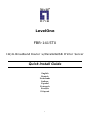 1
1
-
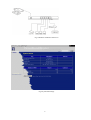 2
2
-
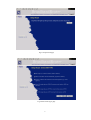 3
3
-
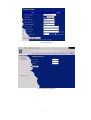 4
4
-
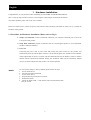 5
5
-
 6
6
-
 7
7
-
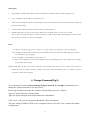 8
8
-
 9
9
-
 10
10
-
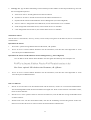 11
11
-
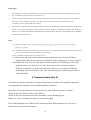 12
12
-
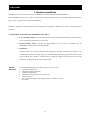 13
13
-
 14
14
-
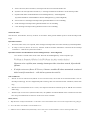 15
15
-
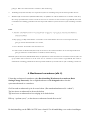 16
16
-
 17
17
-
 18
18
-
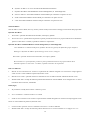 19
19
-
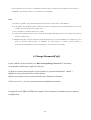 20
20
-
 21
21
-
 22
22
-
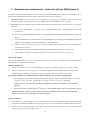 23
23
-
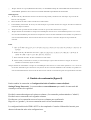 24
24
-
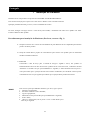 25
25
-
 26
26
-
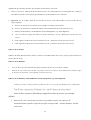 27
27
-
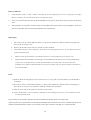 28
28
-
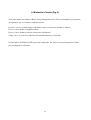 29
29
-
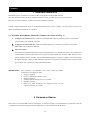 30
30
-
 31
31
-
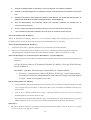 32
32
-
 33
33
-
 34
34
-
 35
35
-
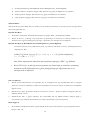 36
36
-
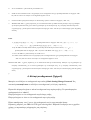 37
37
LevelOne FBR-1415TX Manual de usuario
- Categoría
- Redes
- Tipo
- Manual de usuario
En otros idiomas
- français: LevelOne FBR-1415TX Manuel utilisateur
- italiano: LevelOne FBR-1415TX Manuale utente
- English: LevelOne FBR-1415TX User manual
- Deutsch: LevelOne FBR-1415TX Benutzerhandbuch
- Nederlands: LevelOne FBR-1415TX Handleiding
- português: LevelOne FBR-1415TX Manual do usuário
Documentos relacionados
Otros documentos
-
Encore ENH-WI-3GN3 El manual del propietario
-
Conceptronic C54BRS4 El manual del propietario
-
MSI RG-54G2 Guía del usuario
-
Linksys WRT54G(EU/LA) Manual de usuario
-
Topcom WBR 7011 B Manual de usuario
-
Linksys WAG200G Manual de usuario
-
Cisco X2000 El manual del propietario
-
Cisco Systems Linksys-X2000 Manual de usuario
-
 MICRADIGITAL 802.11g Manual de usuario
MICRADIGITAL 802.11g Manual de usuario
-
Conceptronic 150N Manual de usuario